Вход
Гайд по росписям
2025-06-01T16:07:13+03:00 2025-06-21T08:09:08+03:00показать
Все сообщения
Azarion
Каге
+ 66
Активный участник
16:07, 01.06.2025
№1
Azarion
04:16, 28.07.2025
Kakashka6271
Каге
Активный участник
16:09, 01.06.2025
№2
Aizen_17
Каге
+ 612
Путник Бездны
16:13, 01.06.2025
№3
edtattooer
Каге
+ 1485
Общительный
17:10, 01.06.2025
№4
Petryshka229
Каге
+ 1266
Кардинал
23:54, 01.06.2025
№5
Kakashka6271
Каге
Активный участник
23:58, 01.06.2025
№6
Sanek3220
Каге
+ 5
Участник
11:46, 02.06.2025
№7
Kakashka6271
Каге
Активный участник
11:48, 02.06.2025
№8
Ogurchik_69k
Каге
+ 505
Общительный
12:13, 02.06.2025
№9
edtattooer
Каге
+ 1485
Общительный
14:09, 02.06.2025
№10
Sanek3220
Каге
+ 5
Участник
15:06, 02.06.2025
№11
kylie minogue
Чунин
+ 10
Участник
02:18, 19.06.2025
№12
edtattooer
Каге
+ 1485
Общительный
02:51, 19.06.2025
№13
Reddirector
Каге
Общительный
08:09, 21.06.2025
№14